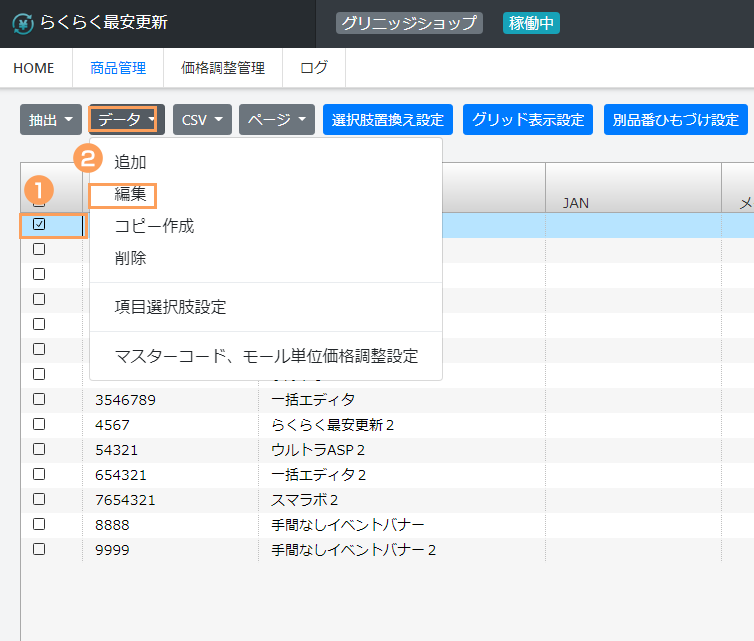
- らくらく最安更新メニュー「商品管理」をクリックし商品一覧画面を開く。
JAN調査を設定したい商品にチェックを入れる。 - 商品管理メニュー「データ」をクリックし、編集をクリックする。
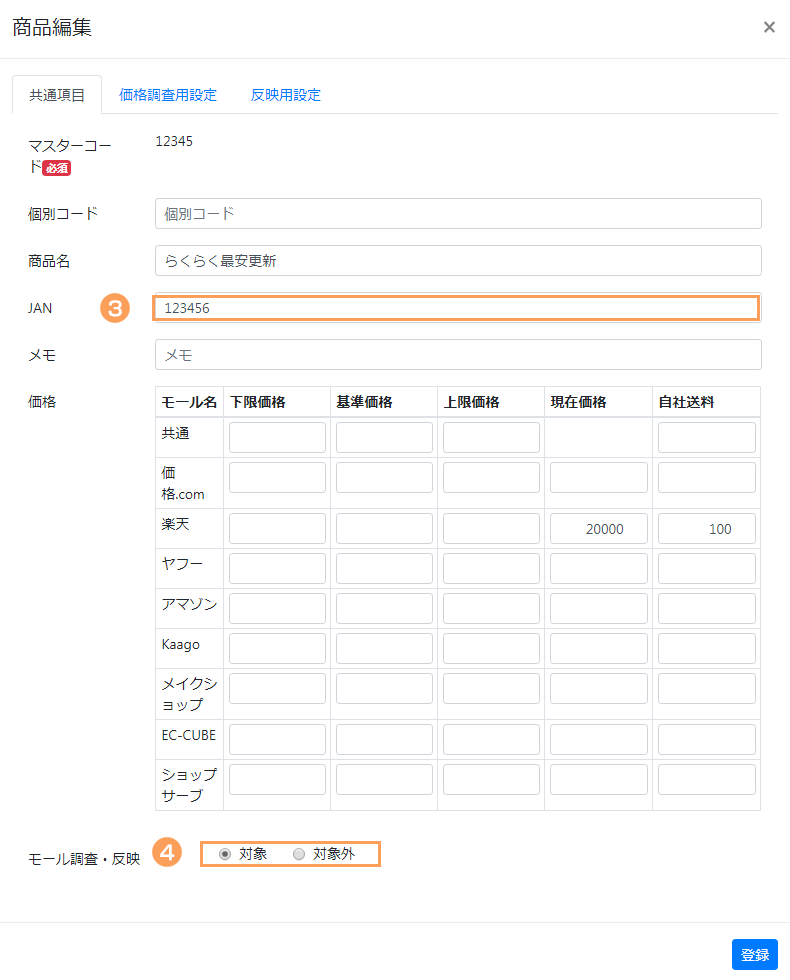
- JANコードを入力します。※事前にCSVをインポートしていた場合は、すでに登録されています。
- モール調査・反映「対象」を選択します。※「対象外」を選択した場合、JANが登録されていても調査を行いません。

- 「価格調査用設定」タブをクリックし、その下にあるモールタブから「楽天」をクリックします。
- 価格調査方法「JANを利用」を選択します。
- 価格調査対象必須
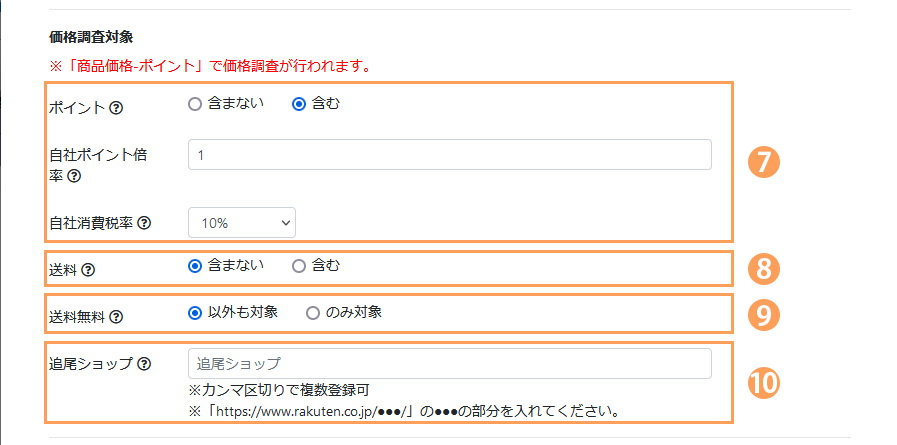
- ポイント(価格調査対象)とは、商品価格にポイントを含んで調査するかを設定します。
ポイントを含んで調査する場合は、自社ポイント倍率を登録します。※ポイントを含む設定で倍率を指定しなかった場合、ポイント倍率は1倍として登録します。※消費税率の詳細についてはこちらをご参照して下さい。 - 送料(価格調査対象)とは、商品価格に送料を含んで調査するかを設定します。
送料を含んで調査する場合、共通項目>価格>楽天の自社送料に送料を設定してください。※送料含む設定で自社送料を指定しなかった場合、送料は0円で計算します。 - 送料無料(価格調査対象)とは、送料無料のショップのみ調査するかを設定します。
- 追尾ショップとは、ショップURLを指定して特定のショップのみ調査するかを設定します。※追尾対象ショップが存在しない場合は、調査を行いません。
- 調査価格除外設定
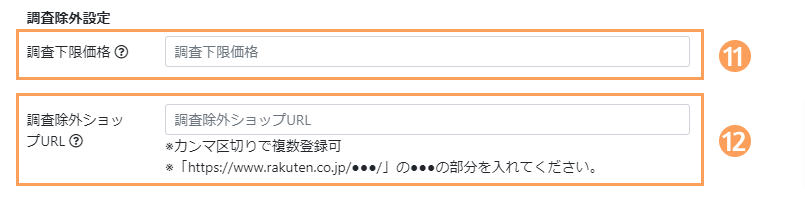
- 調査下限価格(調査除外設定)とは、価格調査範囲の下限を設定します。例)調査下限価格に10,000円を設定した場合は、10000円以下の商品は調査から除外します。
- 調査除外キーワード(調査除外設定)とは、特定のキーワードが含まれる商品を調査しなくなります。※カンマ(,)でキーワードを区切ると複数キーワードを登録できます。
- 調査除外ショップURL(調査除外対象)とは、特定のショップの商品を調査から除外します。
- 設定が完了したら下部の登録ボタンをクリックしてください。
価格調査に送料を含むかなど、詳細を設定します。
必須項目ですので必ず設定してください。
価格調査から除外する設定を行います。
ここで設定した内容は調査されません。
除外設定を行わない場合、14まで進んでください。
